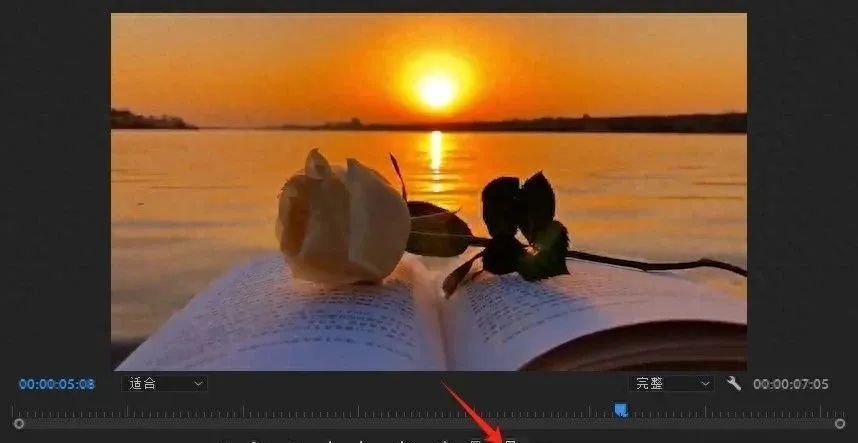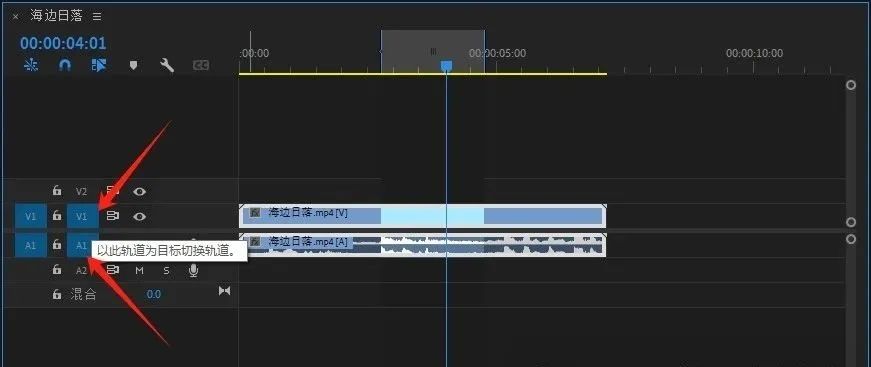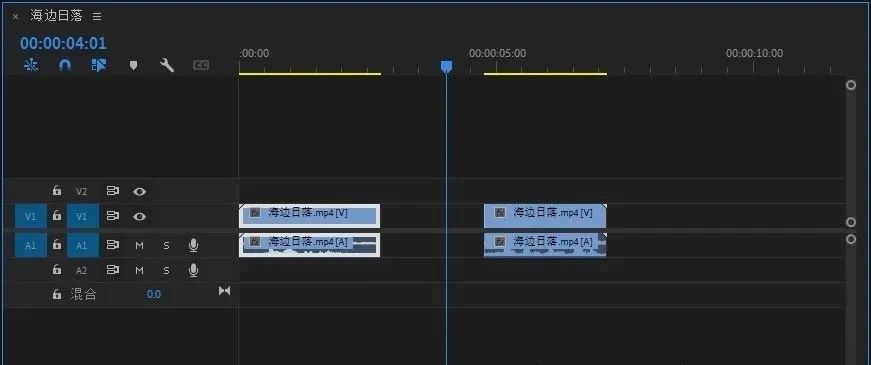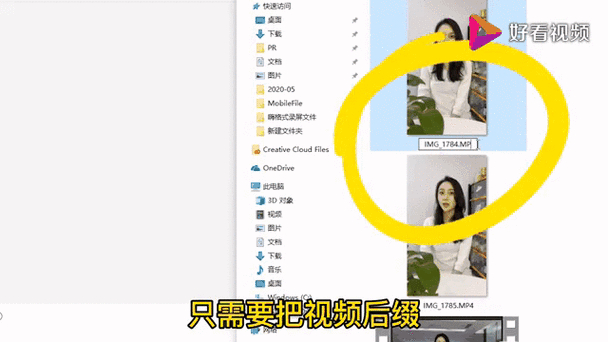在视频剪辑界,剪辑师们渴望掌握一种技巧,那就是精确地移除视频中的无用片段,同时不破坏视频的整体效果。PR软件里的“提升”功能恰好能满足这一需求,它就像一把精准的手术刀,让你轻松实现这一目标。接下来,我将详细为大家介绍这一功能的相关知识。
功能定义与价值
PR中的“提升”功能相当实用。它能精确地提取视频中的特定片段,而不影响其他内容。想象一下,如果你拍的视频里有不必要的部分,直接删除可能会破坏整体效果,但“提升”功能却能解决这个问题。这个功能极大地增强了剪辑的灵活性和细致度,让剪辑工作变得更加便捷。
前期准备工作
启动“提升”功能前,先要确保万无一失。首先,得拥有一台配置适宜、能够顺畅运行PR软件的电脑。其次,PR软件也要安装妥当,确保版本是可用的。另外,别忘了准备你要剪辑的视频素材,并将它们导入到PR的项目面板中,这样便于后续选择轨道和进行设置操作。
单个轨道操作步骤
观看视频时,若需删除某部分,先按“I”键标记起始点,再按“O”键标记结束点。想象这两个点就像手术刀的切口,需要精确。接着,找到视频轨道,比如V1轨道,点击左侧的“以此轨道为目标”按钮,使其亮起。然后,在节目监视器上点击“提升”按钮,所选片段便会瞬间消失,剩余内容保持原样,留下一个空白区域。
多轨道操作方法
当视频包含多个轨道时,“提升”功能依然可用。需逐一重复设置入点和出点的步骤,并为每个需要处理的轨道激活“以该轨道为操作对象”的选项。这样操作后,多个轨道的内容将同时被删除,实现批量处理。但需留意,若对某些轨道无操作需求,请勿勾选该选项,以免造成误删。
使用后空白处理
启用“提升”功能删除内容后,会出现空隙。这个空隙不会干扰其他轨道的同步,这是它的优点之一。若需使后续素材自动向前移动,可以切换至“波纹删除”功能。另外,也可以将空白保留用作“创意间隔”,或者使用PR的“关闭间隙”功能来合并这些空白。
实际应用案例及常见问题解答
“提升”功能在现实操作中用途广泛。例如,它能迅速移除视频中的不良片段,还能剪去采访中受访者沉默的时段。对此,不少用户感到困惑。若遇到功能无响应的情况,可能是遗漏了设置入点和出点,或是未激活“以该轨道为基准”的选项。那么,在使用“提升”功能时,你是否还遇到了其他难题?若觉得本文对你有所启发,不妨点赞并转发!